DCP-J552DW
Întrebări frecvente şi depanare |
Fara Hartie (No Paper Fed)
Sunt mai multe motive pentru care echipamentul Brother afişează "Fara Hartie" (No paper Fed).
Urmaţi paşii de mai jos pentru a soluţiona mesajul "Fara Hartie" (No Paper Fed):
Cauza 1: Tava pentru hârtie foto se află în poziţia greşită.
Cauza 2: Echipamentul a rămas fără hârtie sau aceasta nu este alimentată corect
Cauza 3: Hârtia este blocată în echipament
Cauza 4: Pe rolele de preluare a hârtiei s-a acumulat praf de hârtie.
Cauza 5: Capacul pentru eliberarea blocajelor nu este închis corect
Cauza 6: Tava de hârtie nu a fost introdusă complet.
NOTĂ: Ilustraţiile de mai jos sunt pentru un model reprezentativ şi pot diferi de echipamentul dvs. Brother.
Cauza 1:
Tava pentru hârtie foto se află în poziţia greşită.
Dacă nu aţi readus tava pentru hârtie foto în poziţia de imprimare normală după ce aţi imprimat fotografii, veţi primi eroarea Fara Hartei (No Paper Fed) când utilizaţi hârtie A4.
Verificaţi ca tava pentru hârtie foto se află în poziţia de imprimare normală.
Tava pentru hârtie foto în poziţia de imprimare normală

Tava pentru hârtie foto în poziţia de imprimare fotografii

Cauza 2:
Echipamentul Brother a rămas fără hârtie sau aceasta nu este alimentată corect.
- Efectuaţi una din următoarele:
- Alimentaţi hârtie în tavă (Faceţi click aici pentru a vedea cum se alimentează hârtia în tavă.)
- Înlăturaţi hârtia şi alimentaţi-o din nou
- Alimentaţi hârtie în tavă (Faceţi click aici pentru a vedea cum se alimentează hârtia în tavă.)
- Apăsaţi OK.
Cauza 3:
Hârtia este blocată în echipament. Înlăturaţi hârtia blocată. (Faceţi click aici pentru a vedea cum să înlăturaţi hârtia blocată.)
Dacă această eroare apare des la imprimarea sau copierea duplex, rolele pentru preluarea hârtiei pot fi pătate cu cerneală.
Urmaţi paşii de mai jos pentru a curăţa rolele pentru preluarea hârtiei:
- Deconectaţi echipamentul Brother de la priza de curent. Scoateţi tava de hârtie (1) complet din echipament.
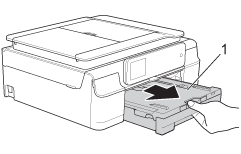
Dacă clapa suportului pentru hârtie este deschisă, închideţi-o, şi apoi închideţi suportul pentru hârtie.
- Curăţaţi partea frontală a rolelor pentru preluarea hârtiei (1) cu o lavetă fără scame umezită cu apă, folosind o mişcare laterală. După curăţare, ştergeţi rolele cu o lavetă fără scame, uscată, pentru a îndepărta toată umezeala.
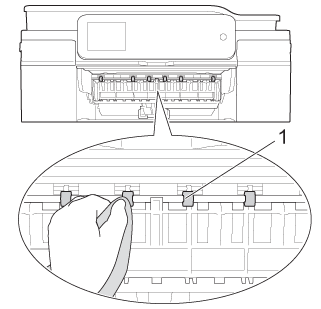
- Ridicaţi clapa pentru eliberarea blocajelor (2), şi apoi ştergeţi partea din spate a rolelor pentru preluarea hârtiei (1) cu o lavetă fără scame înmuiată în apă. După curăţare, ştergeţi rolele cu o lavetă uscată, fără scame, pentru a îndepărta umezeala.

- Instalaţi tava de hârtie înapoi în echipament.
- Conectaţi la loc cablul de alimentare.
Nu utilizaţi echipamentul înainte ca rolele să fie uscate. Utilizarea echipamentului înainte ca rolele să fie uscate poate provoca probleme de alimentare.
Cauza 4:
Pe rolele de preluare a hârtiei s-a acumulat praf de hârtie
Urmaţi paşii de mai jos pentru a curăţa rolele pentru preluarea hârtiei:
- Deconectaţi echipamentul de la priza de curent.
- Scoateţi tava de hârtie complet din echipament.
Dacă echipamentul alimentează împreună ultimele coli din tavă, curăţaţi Placa de separare (1) cu o lavetă fără scame înmuiată în apă.
După curăţare, ştergeţi placa cu o lavetă uscată, fără scame, pentru a îndepărta toată umezeala.
- Deschideţi capacul pentru eliberarea blocajelor (1) din spatele echipamentului.

- Curăţaţi rolele pentru preluarea hârtiei (1) cu o lavetă fără scame umezită cu apă. Rotiţi uşor rolele pentru a curăţa întreaga suprafaţă. După curăţare, ştergeţi rolele cu o lavetă uscată, fără scame, pentru a îndepărta toate umezeala.

- Închideţi capacul pentru eliberarea blocajelor. Asiguraţi-vă că aţi închis complet capacul.
- Instalaţi tava de hârtie ferm înapoi în echipament.
- Conectaţi la loc cablul de alimentare.
Cauza 5:
Capacul pentru eliberarea blocajelor nu este închis corect.
Verificaţi că aţi închis capacul pentru eliberarea blocajelor uniform la ambele capete.

Cauza 6:
Tava de hârtie nu este introdusă complet.
- Înlăturaţi tava de hârtie (1) complet din echipament.

- Reinstalaţi tava de hârtie fixând-o în poziţie.

- Apăsaţi OK.
